Ce qui est intéressant, ce n’est pas de tous les retenir, ce qui est impossible, c’est d’en repérer quelques uns et selon ses habitudes d’utilisation, savoir les associer pour lancer une application. Par exemple celui qui utilise beaucoup Exécuter dans Démarrer du bureau Windows, pourra faire "Ctrl+Echap puis x" ou plus rapidement "Touche Windows + r" , ou pour lancer l’utilitaire "Rechercher tous les fichiers" faire "Touche Windows puis h puis f "ou "Touche Windows + f" ; l’explorateur peut également être ouvert en faisant la combinaison "Touche Windows +E"
En cas de panne de souris, on peut totalement utiliser Windows avec les touches claviers (Alt, Maj,Tab, Echap, Espace...)
1-Bureau Windows :
Au niveau du Bureau Windows, la particularité est que la sélection se fait uniquement en choisissant la lettre soulignée sans appuyer simultanément sur Ctrl ou Alt comme dans les applications. Ctrl+Echap = menu Démarrer Lettres de l’alphabet sélectionne le dossier : p sélectionne Poste de Travail, c la Corbeille..
- F1 = aide Windows
- F2 = Renommer l’objet sélectionné
- F3 = Rechercher tous les fichiers
- F5 = Raffraichi la fenêtre active
- F8 = au démarrage de Windows, permet d’accéder au mode DOS
- F7-F9-F11-F12 sont libres et peuvent servir de raccourci spécifique à une action
- Alt + Entrée = ouvre les Propriétés de l’objet sélectionné
- Alt + F4 = ferme fenêtre active
- Alt + Tab + Tab...= active les boutons de la barre des tâches de Windows
- Alt + Echap = sélectionne l’objet précédent
- Alt + d = Démarrer
- Maj + double clic sur un dossier ouvre l’Explorateur sur ce dossier
- Maj + clic sur bouton de fermeture du dernier dossier ouvert du Poste de Travail referme toutes les fenêtres
- Fenêtre Windows(à côté de AltGr) = Démarrer
- Fenêtre Windows + r = ouvre Exécuter
- Fenêtre Windows + m = réduction de toutes les fenêtres ouvertes
- Fenêtre Windows + Maj + m = annule la réduction des fenêtres
- Fenêtre Windows + F1 = ouvre Aide Windows
- Fenêtre Windows + e = ouvre l’Explorateur
- Fenêtre Windows + f = ouvre Rechercher tous les fichiers
- Fenêtre Windows + Touche Pause = affiche Propriétés Système
- Fenêtre Windows + Tab = active les boutons de la Barre des Tâches
- Clic droit sur Barre des tâches Windows puis d = réduction de toutes les fenêtres
- Clic droit sur Barre des tâches Windows puis c = fenêtres en cascade
- Clic droit sur Barre des tâches Windows puis h = fenêtres en mosaique horizontale
- Clic droit sur Barre des tâches Windows puis v = fenêtres en mosaique verticale
- Clic droit sur le bureau puis p = Propriétés affichage
2-Explorateur Windows :
- Maj + Fléche haut étend la sélection des dossiers/fichiers vers le haut
- Maj + Flèche bas étend la sélection des dossiers/fichiers ves le bas
- Maj + Flèches droite ou gauche permet de déplacer l’ascenseur horizontal
- Alt + double clic sur l’objet sélectionné affiche ses Propriétés
- Alt + lettre soulignée d’un menu sélectionne le menu
- Alt + Espace = affiche Menu sytème
- Ctrl + z = annule la dernière action (rattrape une bourde :-))
- Ctrl + a = sélection de tout les éléments d’un volet
- "*"du pavé numérique = ouvre tous les sous dossiers d’un dossier sélectionné
- "+" ou Flèche droite du pavé numérique ouvre les sous dossiers du niveau suivant
- "-" ou Flèche gauche du pavé numérique annule l’ouverture des sous dossiers
- F4 = ouvre la liste des dossiers
- F6 = active la colonne suivante
- F10 = active la barre des menus
- Retour arrière = ouvre le dossier de niveau supérieur
- Touche Début sélectionne premier fichier
- Touche Fin sélectionne dernier fichier
3-Wordpad et traitements de textes
- Ctrl + a = tout sélectionner
- Ctrl + c = copier
- Ctrl + v = coller
- Ctrl + x = couper
- Ctrl + b = gras
- Ctrl + e = centrer
- Ctrl + f = ouvre rechercher
- Ctrl + h = remplacer
- Ctrl + i = italique
- Ctrl + j = justifier
- Ctrl + l = alignement à droite
- Ctrl + n = Ouvrir un nouveau document
- Ctrl + p = imprimer
- Ctrl + r = alignement à gauche
- Ctrl + s = enregistrer
- Crtl + u = souligner
- Ctrl + z = annule la dernière action
- Ctrl + Fin ou Début= place le curseur à la fin ou au début
- Ctrl + Maj + flèche droite = sélection jusqu’à la fin du mot
- Ctrl + Maj + flèche gauche = sélection jusqu’au début du mot
- Ctrl + Maj + flèche haut = sélectionne tout et place le curseur en haut
- Ctrl + Maj + fléche bas = sélectionne tout et place le curseur en bas
- Ctrl + flèche hau t= avance d’un paragraphe
- Ctrl + flèche bas = recul d’un paragraphe
- Ctrl + flèche droite = avance au mot suivant
- Ctrl + flèche gauche = recul au mot antérieur
- Maj + Fin sélectionne jusqu’au bout de la ligne
- Maj + Début = sélection jusqu’au début de la ligne
- Déplacer un mot en le sélectionnant puis Ctrl + déplacement
4-Particularités
- F1 dans un dossier ouvre le fichier d’aide correspondant au fichier
- Maj + redémarrage permet de gagner du temps puisque seul Windows redémarre
- Maj à l’insertion d’un CD empêche le démarrage automatique de celui-ci
- Alt + Esp = active menu système d’une fenêtre
- Entrée ouvre l’objet sélectionné
- Touche Début sélectionne le premier item d’une liste déroulante
- Touche Fin sélectionne le dernier item d’une liste déroulante
- Retour arrière ouvre le dossier de niveau supérieur
- Ctrl + n = ouvre fenêtre "Nouveau dossier", document en fonction de l’application
- Ctrl + o = ouvre fenêtre Ouvrir en fonction de l’application
- Ctrl + Alt + Suppr = ouvre "Fermer le programme", une seconde fois relance l’ordinateur
- Dans menu déroulant, pour atteindre un fichier, un dossier, taper la première lettre du nom.
- Pour obtenir dans le menu contextuel d’un fichier la possibilité "Ouvrir avec" sélectionner le fichier puis Maj + clic droit
- Clic droit sur la Barre Menu d’une application=ouvre le menu système
- Clic droit + glisser + P = copie un objet à l’endroit désiré
- Double clic gauche sur la Barre Menu d’une application agrandit la fenêtre, un nouveau double clic lui fait retrouver sa taille initiale.
- Touche Impr Ecran copie écran dans le presse-papier, il est alors possible en ouvrant Paint par exemple et en faisant Coller de récupérer une capture d’écran.
- Alt + Impr Ecran ne capture que la fenêtre sélectionnée.
- Maj + Suppr supprime l’objet sans le mettre dans la poubelle et donc sans possibilité de le récupérer (pas tout à fait vrai mais ce n’est pas l’objet de ce texte :-))
- Ctrl + Tab active onglet dans boite de dialogue
- Maj + Ctrl + Tab = active onglet précédent dans boite de dialogue
- Espace sélectionne option active dans une boite de dialogue Tab permet de se déplacer dans une boite de dialogue
Voici une astuce qui crée sous Windows 98 un raccourci sur le bureau permettant de quitter Windows en un double clic : Faire un clic droit sur le Bureau et choisir Nouveau Raccourci et saisir :
C :\windows\rundll32.exe user.exe,ExitWindows (pour Windows 95 idem sans "32") et valider par Entrée puis donner un nom au raccourci comme Quitter Windows et appuyer sur Entrée. Vous avez un raccourci sur le bureau, un double clic vous permettra de quitter Windows.
Vous pouvez personnaliser l’icône si vous la trouvez triste par Clic droit puis Propriétés et Changer d’icône. Parcourir et recherchez un fichier EXE ou DLL.
Pareillement pour simplifier encore, vous pouvez attribuer une touche de raccourci à la ligne "Touche de Raccourci" comme F12 qui n’est pas attribuée. Ainsi pour tout quitter, il suffit d’appuyer sur F12.